Накопленная столбчатая диаграмма может отображать динамику каждого элемента данных за период времени и сравнение между элементами данных. Она позволяет визуально представить данные каждой подкатегории, входящей в большую категорию, а также долю каждой подкатегории, показывая соотношение отдельных элементов и общей картины.
В этом разделе будет показано, как добавить данные и настроить стили для накопленных столбчатых диаграмм.
Примечания и ограничения
- Ось измерений определяется измерениями данных, и необходимо выбрать минимум одно измерение, например дата, провинция или тип продукта.
- Ось метрик определяется метриками данных, и необходимо выбрать минимум одну метрику, например количество заказов.
- Легенда цветов определяется измерениями данных, и можно выбрать только одно измерение.
- Легенда цветов может быть включена только при выборе поля метрики на оси значений.
- Диаграмма будет отображать значения подписей, если ограничение запроса составляет 14 или меньше, но не будет отображать их, если оно больше 14.
Процедура
- В верхней навигационной панели на странице создания дашборда щелкните
 чтобы создать шаблон сложенной столбчатой диаграммы.
чтобы создать шаблон сложенной столбчатой диаграммы. - Выберите датасет в Данные область.
- Установите параметры в Поле, Стиль, и Дополнительно вкладки.
- Щелкните Обновить. Система автоматически обновляет диаграмму.
Рисунок 1 Сложенная столбчатая диаграмма
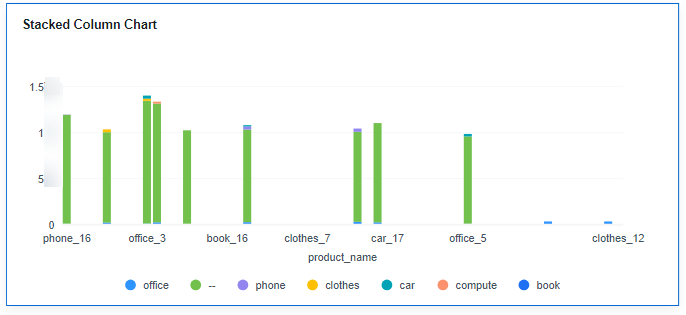
Поле
- Установить поля.
- Найдите нужное вам поле данных в списках измерений и метрик в столбце данных.
- В списке измерений выберите поле и перетащите его в столбец.
- В списке метрик выберите поле и перетащите его в столбец.
Столбцы поддерживают настройку модификации отображаемого содержимого поля и функции drill-down для полей измерений.
NoteDrill-down function: При анализе данных о продажах компании вы можете изменять гранулярность анализа, углубляясь в данные, например, переходя от региональной гранулярности к провинциальной, чтобы просмотреть ситуацию с данными на основе географических измерений. Связывание данных из различных измерений облегчает аналитикам данных анализировать данные и делать выводы.
- Установите отображаемое содержимое поля.
Click
 в столбце, выберите Отображаемое содержимое поля и нажмите, чтобы изменить отображаемое содержимое поля на отображаемой странице. Click OK.
в столбце, выберите Отображаемое содержимое поля и нажмите, чтобы изменить отображаемое содержимое поля на отображаемой странице. Click OK. - Установите drill-down.
Click
 в столбце.
в столбце.
Столбцы поддерживают настройку метода агрегации и отображения содержимого поля для метрических полей.
NoteМетод агрегации: Выполняйте расчёт и обработку данных, чтобы сделать проанализированные данные более упорядоченными и понятными.
- Установите режим агрегации.
Нажмите
 поля в столбце, выберите Метод агрегации и нажмите, чтобы поддержать настройку без агрегации, суммы, количества, уникального количества, максимального значения, минимального значения, среднего значения, стандартного отклонения совокупности, стандартного отклонения выборки, дисперсии выборки, начального значения диапазона и конечного значения диапазона.
поля в столбце, выберите Метод агрегации и нажмите, чтобы поддержать настройку без агрегации, суммы, количества, уникального количества, максимального значения, минимального значения, среднего значения, стандартного отклонения совокупности, стандартного отклонения выборки, дисперсии выборки, начального значения диапазона и конечного значения диапазона. - Установите отображаемое содержимое поля.
Нажмите
 в столбце, выберите Отображаемое содержимое поля и нажмите, чтобы изменить отображаемое содержимое поля на отображаемой странице. Нажмите ОК.
в столбце, выберите Отображаемое содержимое поля и нажмите, чтобы изменить отображаемое содержимое поля на отображаемой странице. Нажмите ОК.
- Установите цветовую легенду (измерение).
Перетащите необходимые поля к Color Legend (Dimension) области на Поле tab. Легенды цветов также поддерживают drill-down.
- Установите фильтр.
- Перетащите поля измерения и метрики к Filter область.
- Нажмите
 рядом с полем в Filter область.
рядом с полем в Filter область. - В отображаемом Set Filter диалоговом окне, задайте параметры и нажмите OK.
Table 1 Filter parameters Тип
Параметр
Описание
Строка
Условие
Режим фильтрации: Доступные варианты Условие и Перечисление.
Тип условия: Доступные варианты И условие и Или условие.
Условие фильтра: Доступные варианты Точное совпадение, Содержит, Начинается с, Заканчивается на, Не совпадает, Не содержит, NULL, и Не NULL.
Перечисление
Режим запроса: Варианты Одиночный выбор и Множественный выбор.
Условие фильтра: Варианты >, ≥, <, ≤, =, ≠, Null, и Не null.
Метрика
Тип условия
Варианты Условие И и Условие ИЛИ.
Условие фильтра
Варианты >, ≥, <, ≤, =, ≠, Null, и Не null. Вы можете выбрать Перед агрегацией и После агрегации для данных.
NOTE:Если вы выберете Перед агрегацией, данные фильтруются перед агрегацией. Если вы выберите После агрегации, данные фильтруются после агрегации. Для концепций агрегации см. Создание Датасета.
Вы можете нажать Создать условие фильтра для установки нескольких критериев фильтрации.
Дата
Значение диапазона
Выберите диапазон времени для фильтрации.
Одно значение
Установите одиночное время для фильтрации.
Условие
Вы можете выбрать Условие И или Условие ИЛИ в качестве типа условия и выберите условие фильтра, например >, ≥, <, ≤, и =.
Вы можете нажать Создать условие фильтра для установки нескольких критериев фильтрации.
- Установить сортировку.
- Перетащите необходимые поля данных из Измерение и Метрика (индикатор) области под Данные в Сортировка область.
- Нажмите
 рядом с полем в Сортировка области и выберите режим сортировки. Режимы сортировки Возрастание, Убывание, и Пользовательский.
рядом с полем в Сортировка области и выберите режим сортировки. Режимы сортировки Возрастание, Убывание, и Пользовательский. - Чтобы отменить сортировку, нажмите
 рядом с полем сортировки.
рядом с полем сортировки.
- Установите максимальное количество результатов запроса.
Введите максимальное количество записей, которые могут быть возвращены, в текстовое поле. Значение по умолчанию — 1000.
- Установите автоматическое обновление.
Интервал автоматического обновления поддерживает следующие варианты: без обновления, 1 минута, 5 минут, 15 минут и 30 минут.
- Найдите нужное вам поле данных в списках измерений и метрик в столбце данных.
Стиль
- Установите стиль.
Установите параметры стиля для составного столбчатого графика.
Таблица 2 Базовые настройки Параметр
Описание
Заголовок карточки
Карточки можно настроить с заголовком или без него. Если заголовок установлен, он будет отображаться в левом верхнем углу карточки.
Если флажок не выбран (
 ), карточка не будет иметь заголовка.
), карточка не будет иметь заголовка.Если флажок выбран (
 ), карточка будет иметь заголовок.
), карточка будет иметь заголовок.Текст
Вы можете настроить размер шрифта и цвет текста. Чтобы изменить размер шрифта, вы можете либо ввести нужный размер, либо использовать
 и
и  кнопки.NOTE:
кнопки.NOTE:Обратите внимание, что ввод не может быть пустым и должен быть от 14 до 32.
Выравнивание
Вы можете выровнять текст в карточке по левому краю или по центру.
Нижний отступ
Установите расстояние между заголовком столбчатой диаграммы и самой диаграммой. Чтобы изменить отступ, вы можете либо ввести нужный отступ, либо использовать
 и
и  кнопки.NOTE:
кнопки.NOTE:Обратите внимание, что ввод не может быть пустым и должен быть от 0 до 32.
Разделитель
Карты можно настроить с разделительной линией или без неё.
Если флажок не выбран (
 ), карта не будет иметь разделительной линии.
), карта не будет иметь разделительной линии.Если флажок выбран (
 ), карта будет иметь разделительную линию. Вы можете настроить стиль и нижний отступ разделительной линии. Стиль и нижний отступ можно задать вводя значения или используя
), карта будет иметь разделительную линию. Вы можете настроить стиль и нижний отступ разделительной линии. Стиль и нижний отступ можно задать вводя значения или используя  и
и  кнопки.NOTE:
кнопки.NOTE:Обратите внимание, что ввод для стиля не может быть пустым и должен быть от 0 до 8. Нижний отступ можно задать только после установки стиля, и ввод не может быть пустым и должен быть от 0 до 32.
Фон карты
Карты можно настроить с фоном или без него.
Если флажок не выбран (
 ), карта не будет иметь фон.
), карта не будет иметь фон.Если флажок выбран (
 ), карта будет иметь фон. Цвет фона можно задать.
), карта будет иметь фон. Цвет фона можно задать.Значок статуса
Вы можете настроить стиль отображения и цвет значка, которые можно установить на постоянное отображение или отображение при наведении. Значок карты можно задать со статусом или без статуса.
Если флажок не выбран (
 ), значок не будет иметь статуса.
), значок не будет иметь статуса.Если флажок выбран (
 ), значок будет иметь статус.
), значок будет иметь статус.Таблица 3 Стиль диаграммы Параметр
Описание
Показать легенду
Выберите отображать или скрыть легенду. Если вы выберете скрыть её, следующие параметры нельзя установить.
Текст
Задайте размер шрифта текста.
Позиция
Установите положение легенды, либо ниже, либо выше диаграммы.
Палитра цветов
Выберите использовать системную палитру цветов.
Настройки значений
Вы можете задать контекст, единицы измерения, научную запись, использование разделителей тысяч и количество знаков после запятой для числовых значений.
Таблица 4 Координатная ось Тип оси
Параметр
Описание
Ось X
Показать заголовок и единицу измерения
Установите, отображать ли заголовок и единицу измерения оси X.
Если флажок не выбран (
 ), заголовок и единица измерения оси X не будут отображаться.
), заголовок и единица измерения оси X не будут отображаться.Если флажок выбран (
 ), заголовок оси X может быть сгенерирован автоматически или введён вручную, а единица измерения оси X может быть введена вручную. Размер шрифта и цвет текста заголовка могут быть установлены.
), заголовок оси X может быть сгенерирован автоматически или введён вручную, а единица измерения оси X может быть введена вручную. Размер шрифта и цвет текста заголовка могут быть установлены.Show Axis
Установите, отображать ли координатную ось.
Если флажок не выбран (
 ), ось X не будет отображаться.
), ось X не будет отображаться.Если флажок выбран (
 ), размер шрифта и цвет координатной оси X могут быть установлены.
), размер шрифта и цвет координатной оси X могут быть установлены.Show Axis Label
Установите, отображать ли подписи оси X.
Если флажок не выбран (
 ), подписи оси X не будут отображаться.
), подписи оси X не будут отображаться.Если флажок выбран (
 ), размер шрифта и цвет текста подписи оси X, а также угол подписи оси X могут быть заданы.
), размер шрифта и цвет текста подписи оси X, а также угол подписи оси X могут быть заданы.Show Grid Line
Установите, отображать ли линии сетки оси X.
Если флажок не выбран (
 ), линии сетки по оси X не будут отображаться.
), линии сетки по оси X не будут отображаться.Если флажок выбран (
 ), можно задать количество линий сетки и их цвет по оси X.
), можно задать количество линий сетки и их цвет по оси X.Отобразить линию масштаба
Установите, отображать ли линию масштаба.
Если флажок не выбран (
 ), линия масштаба не отображается.
), линия масштаба не отображается.Если флажок выбран (
 ), линия масштаба отображается.
), линия масштаба отображается.Тип шкалы
Можно установить его как порядковый тип.
Сокращённый ярлык оси
Установите сокращение подписи оси X.
Ось Y
Отобразить заголовок и единицу измерения
Установите, отображать ли заголовок и единицу измерения оси Y.
Если флажок не выбран (
 ), заголовок и единица измерения оси Y не будут отображаться.
), заголовок и единица измерения оси Y не будут отображаться.Если флажок установлен (
 ), заголовок, позиция и подпись оси Y могут быть автоматически сгенерированы или введены вручную. Позиция заголовка может быть либо над, либо слева от оси Y. Единица измерения оси X может быть введена вручную. Размер шрифта и цвет текста заголовка можно задать.
), заголовок, позиция и подпись оси Y могут быть автоматически сгенерированы или введены вручную. Позиция заголовка может быть либо над, либо слева от оси Y. Единица измерения оси X может быть введена вручную. Размер шрифта и цвет текста заголовка можно задать.Автоматическая установка числового диапазона
Если флажок не установлен (
 ), числовой диапазон необходимо задать вручную.
), числовой диапазон необходимо задать вручную.Если флажок установлен (
 ), числовой диапазон может быть автоматически установлен диаграммой.
), числовой диапазон может быть автоматически установлен диаграммой.Показать ось
Установите, отображать ли координатную ось.
Если флажок не установлен (
 ), координатная ось Y не будет отображаться.
), координатная ось Y не будет отображаться.Если флажок установлен (
 ), размер шрифта и цвет координатной оси Y можно задать.
), размер шрифта и цвет координатной оси Y можно задать.Показать подпись оси
- Установите, отображать ли подписи оси Y.
- Если флажок не выбран (
 ), подписи оси Y не будут отображаться.
), подписи оси Y не будут отображаться. - Если флажок выбран (
 ), можно задать размер шрифта и цвет подписи оси Y.
), можно задать размер шрифта и цвет подписи оси Y.
- Если флажок не выбран (
- Настройте формат отображения подписей оси. После включения вы можете настроить формат отображения.
Показать линию сетки
Установите, отображать ли линии сетки оси Y.
Если флажок не выбран (
 ), линии сетки оси Y не будут отображаться.
), линии сетки оси Y не будут отображаться.Если флажок выбран (
 ), можно задать количество линий сетки и их цвет на оси Y.
), можно задать количество линий сетки и их цвет на оси Y.Показать линию масштаба
Установите, отображать ли линию масштаба.
Если флажок не выбран (
 ), масштабная линия не отображается.
), масштабная линия не отображается.Если флажок выбран (
 ), масштабная линия отображается.
), масштабная линия отображается.Тип шкалы
Для отображения диапазона данных на логарифмической шкале он должен быть больше 0 или меньше 0 для обеих.
Поддерживаемые типы включают линейный.
Сокращённый ярлык оси
Установите сокращение ярлыка оси Y.
Настройки функции: Вы можете задать способ обработки нулевых значений, с вариантами: удаление, интеллектуальное удаление или установить в ноль.
- Установите, отображать ли подписи оси Y.
Дополнительно
- Связь
Нажмите Дополнительно вкладку и щелкните
 рядом с Связь. Эта Настройки связывания диаграммы страница отображается. Установите параметры. Для деталей см. Пример привязки.
рядом с Связь. Эта Настройки связывания диаграммы страница отображается. Установите параметры. Для деталей см. Пример привязки.Таблица 5 Конфигурации привязки диаграмм Параметр
Описание
Фильтр
Выберите поля, которые нужно привязать, а затем выберите диаграмму, с которой они будут связаны. Вы можете выбрать все диаграммы на дашборде.
Связанные диаграммы
Свяжите связанные диаграммы.
- Следовать привязанному полю: Когда привязанное поле установлено в A, связанные таблицы данных фильтруют данные, связанные с A.
- SQL placeholder: Значение привязанного поля соответствует значению, установленному для SQL placeholder в наборе данных.
- Инициализировать запрос для связанного элемента управления запросом: поддерживает ли связанный элемент управления запросом инициализацию запроса. Если флажок выбран (
 ), элемент управления поддерживает инициализацию запроса. Если флажок не выбран (
), элемент управления поддерживает инициализацию запроса. Если флажок не выбран ( ), элемент управления не поддерживает инициализацию запроса.Note
), элемент управления не поддерживает инициализацию запроса.NoteЕсли вы выберете эту опцию, когда диаграмма связана с элементом управления запросом, а у элемента управления запросом не установлен запрос по умолчанию, конфигурация данных диаграммы будет запрашиваться во время инициализации диаграммы.